Работа със слоеве в - Photoshop
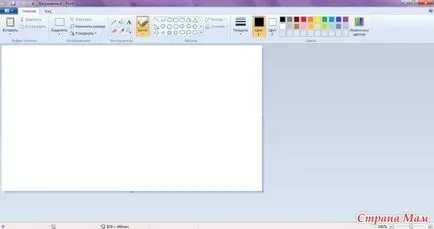
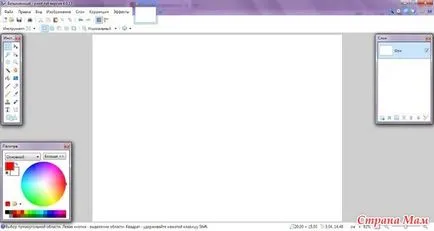
Премахване на всички прозореца (като щракнете върху левия бутон на мишката - в бъдеще ще напиша покрития - червения X) на работния плот ще изглежда така:

Прозорецът от дясната страна на десктопа подписан, като цяло тяхното назначаване идва, когато кликнете върху дадена икона на левия бутон на мишката докато работите. Съветвам ви да се запознаете с всички тях предварително, за да се запознаят с цялата информация.
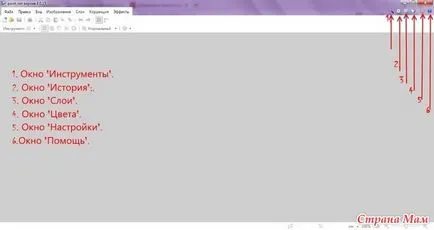

.. Все пак, ако качите снимка чрез горния панел, като натиснете команда "внос от файл" и този внос, т.е., картината ще бъде в PNG формат, тези клетки няма да бъдат - веднага ще бъде готова снимка, като второто изображение. Но аз не съм показал, че може да плува, ако вземете само PNG изображение, като го копирате. По-добре все пак, преди да направи снимки заблуждават и да създадете нов слой, и ако това е твърде много - след това просто да го изтриете. Все още се обърне внимание на палитрата на слоевете - първият - нещастен случай на снимка се появи без своя слой, той се намира точно на заден план. През втората - от дясната случая - на снимката с леглото си, той отразява върху палитрата и във фонов режим, няма и следа от него не се вижда (освен ако, разбира се, рисунка, PNG обработени качествено).
Сега, дори и да правим всичко по силите си и създаде слой, както трябва, ще забележите, че обектът на снимката - имам тази пеперуда - твърде голяма за снимката, така че ние трябва да се намали на пеперудата и, разбира се, завъртете - за да изглежда естествено. Правим го по този начин:
Отидете на "Инструменти" - това е най-горния ляв ъгъл на вашия работен плот, щракнете върху панела на боя идва прозорец инструмент (можете да използвате прозореца в горния десен ъгъл - кликнете върху иконата с чук), изберете "Премести избор" - кликнете върху него отново покрития и около изображението изглежда счупена ходовата фигурата (в този случай, на квадрат или правоъгълник).

По периметъра на площада и в средата на ъглите му има точка - кликнете върху тях и ги дърпа нарисува картината се разтяга в правилната посока - благодарение на тези точки, изображението може да се направи по-малък или по-голям. За частта наблюдава в картината, трябва да натиснете клавиша Shift от клавиатурата и го задръжте, докато стигнете до желаната от вас размер, държейки боя тази или онази желана точка на работа линия около изображението:

Всичко, което намалява нашия имидж, което искахме, а сега дори се наложи да включите poestestvennee. Правейки това по този начин: кликнете отново върху knopkuShift на клавиатурата и го задръжте, кликнете с десния бутон в близост до площада с икона на снимка се появява с полукръгъл стрелка (и когато лявата работи - когато се отнася до размера на изображението - беше квадрат!):

Намален, ние разгърнати нашата пеперуда. Можете да работите с цвят, като отидете в панела "Корекция" в горния ляв ъгъл и изберете "Hue Saturation и" или работата с "пластове" всички в един и същи панел. Можете да увеличите или намалите силата на рязкост, шум, отидете на "ЕФЕКТИ" панел всичко в едно и също горния ляв ъгъл.
Сега което съм искал да постави всичко в рамка (рамки - слабост на моите и те са ми вече обработени и готови - и различен за всички поводи, се съхраняват в един единствен баща). За да направите това, отидете на "Слоеве" в горния ляв ъгъл, изберете линията "Внос от файл":
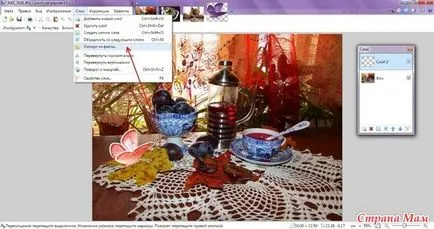
Изборът от тази на баща ни хареса рамка, аз избрах този тук:

Моля, обърнете внимание - това вече трети слой. И ако кликнете в горния десен ъгъл на слоевете на иконата - ние имаме всички тях и ще го направя. Когато много слоеве, и може да се потопите в тях - че някъде - слоеве могат да бъдат наречени така, че да можете бързо да намерите желаната нас да слой.
За да направите това - да се превърне в слоя, който искате да преименувате (слой, върху който стои, като кликнете в панела Слоеве на правилното LMB се превръща в синьо - това означава, че той вече е в момента работи)

Станете до нея, като кликнете LMB върху бутона най-отдалечените в десния панел с слоевете, наречена "Свойства" (което означава, че свойствата на слоя) (виж фигура 2) Прозорецът "Layer Properties", а в един от прозорците е написано едно име -. Но въпреки това как една и съща "фон" (всички слоеве) поставете курсора там и пишете името на слоя - аз го имам - Butterfly, натиснете бутона ОК - слоеве преименувани. И това се отразява в панела Слоеве.
Аз също реши да направи надпис върху снимката. За да го направи. Трябва да се създаде нов слой - до промяна на цвета или завъртане на етикета в едната или другата страна на моя снимка нищо друго освен етикети не се променят или "завъртяха".
За тази цел, аз отново отидете в горния ляв ъгъл, изберете "Слоеве", кликнали върху боята на отбора - в прозореца за плуване изберете "Добавяне на нов слой, като кликнете LMB и десния слоеве прозорец, той се появява - това вече четвърти слой - слой текст:

Отказ за най-горния ляв ъгъл на "Инструменти", изберете този, който искаш да "Т" - текстът:
Искам да споделя лекция клиничен фармаколог от нашите популярни антивирусни лекарства. Да започнем с това, че клиничното изпитване на нови лекарства за деца в страната ни са забранени, но! Вероятно всички вие сте забелязали, че веднага след като има ново лекарство apeteke, педиатри (не всички, но много от тях) да започне употребата на наркотика, а след това погледнете, помощ там. Това ми е на клиничните изпитвания (всичко се разбира). Сега, строго въз основа на фактите.
Когато отидете за дълго време бременна, целият свят изглежда е страхотна, а ти си в него, най-малкото, вълшебна. Кръгла тази фея. Очи блестящи, загадъчна усмивка, походка ... пропусне около походка. И вие очаквате. И мислиш, яде сладолед на втория пейка в парка, това е всичко! Само малко, и тук е щастие! Вие четете много, от вас се иска, ти си всичко, всичко, което можете да си представите. Но с течение на времето и ти осъзнаваш ... ... грешно! Така че, в списъка на това, което е абсолютно не е готов.